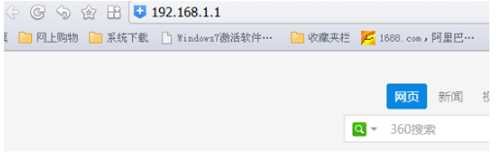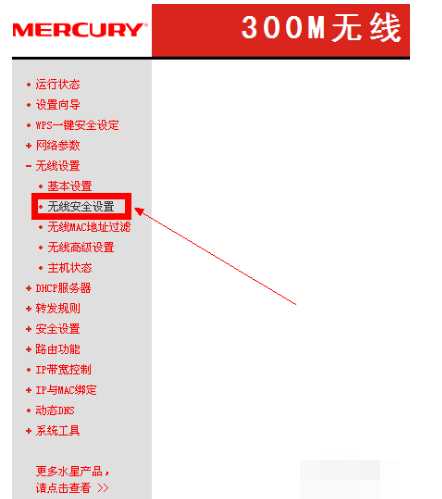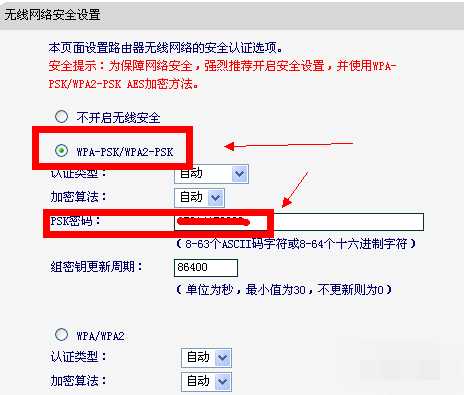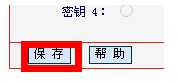WinXP设置wifi密码方法
(编辑:jimmy 日期: 2024/12/28 浏览:2)
WinXP设置wifi密码方法
小编教你设置wifi密码方法,wifi无处不在,当然我们在使用wifi时候 通常都会设置密码,我们wifi一般都会设置密码防止他人蹭网,如果你是新手,不知道怎么设置wifi密码,那么小编建议你按照下面步骤来操作,下面就是小编给大家展示设置wifi密码操作。
wifi怎么设置密码?
打开浏览器,在地址栏输入路由器地址:192.168.1.1。(以自己个人路由器地址为准,一般说明书上会有,无限路由器上面也会标识)
这样就可以进入路由器设置页面。
弹出对话框,要输入用户名和密码,无线路由器上面会标识,一般用户名和密码都是:admin
输入用户名和密码后会进入路由器设置页面,然后点击,无线设置下无线安全设置 。
进入无线网络安全设置之后,选择WPA-PSK/WPA2-PSK这一选项,在PSK密码里面输入自己想好密码,就是给自己家WIFI设置密码就可以了。
输入密码之后点击下面保存键进行保存,之后就大功告成了。
保存之后需要重启一下路由器,只要点击重启路由器键就可以了。这样就不用担心别人盗用自己家WIFI无线网了!
以上就是设置wifi密码操作步骤了。